CITROEN C-ELYSÉE 2018 Instrukcja obsługi (in Polish)
Manufacturer: CITROEN, Model Year: 2018, Model line: C-ELYSÉE, Model: CITROEN C-ELYSÉE 2018Pages: 260, PDF Size: 8.65 MB
Page 161 of 260
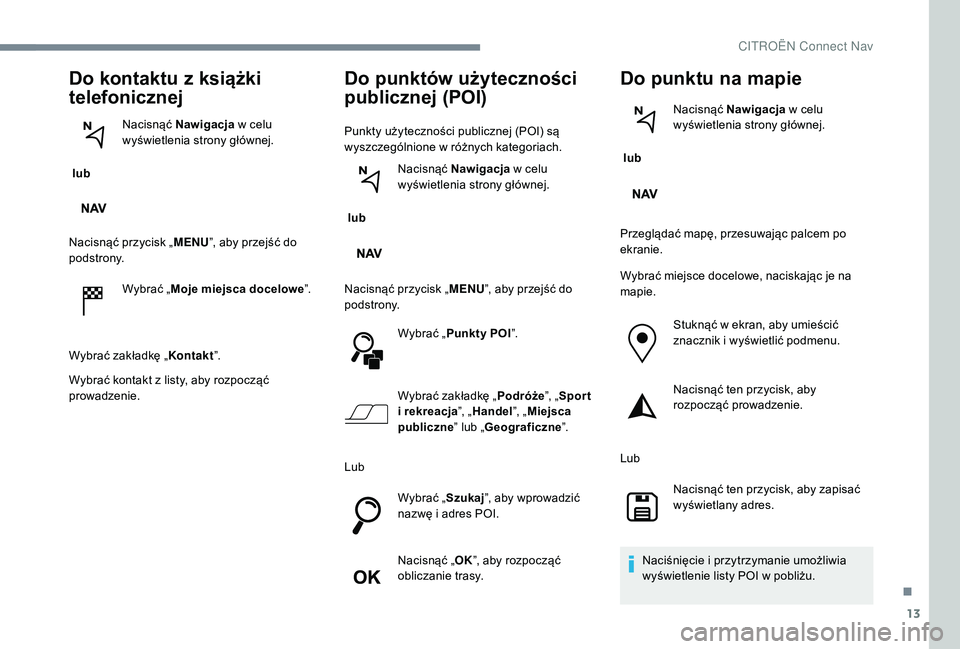
13
Do kontaktu z książki
telefonicznej
lub Nacisnąć Nawigacja
w celu
wyświetlenia strony głównej.
Nacisnąć przycisk „ MENU”, aby przejść do
podstrony.
Wybrać „Moje miejsca docelowe ”.
Wybrać zakładkę „ Kontakt”.
Wybrać kontakt z
listy, aby rozpocząć
prowadzenie.
Do punktów użyteczności
publicznej (POI)
Punkty użyteczności publicznej (POI) są
wyszczególnione w r óżnych kategoriach.
lub Nacisnąć Nawigacja
w
celu
wyświetlenia strony głównej.
Nacisnąć przycisk „ MENU”, aby przejść do
podstrony.
Wybrać „Punkty POI ”.
Wybrać zakładkę „ Podróże”, „Spor t
i
r
ekreacja”, „Handel ”, „Miejsca
publiczne ” lub „Geograficzne ”.
Lub Wybrać „Szukaj”, aby wprowadzić
nazwę i
adres POI.
Nacisnąć „ OK”, aby rozpocząć
obliczanie trasy.
Do punktu na mapie
lub Nacisnąć Nawigacja
w celu
wyświetlenia strony głównej.
Przeglądać mapę, przesuwając palcem po
ekranie.
Wybrać miejsce docelowe, naciskając je na
mapie. Stuknąć w
ekran, aby umieścić
znacznik i
wyświetlić podmenu.
Nacisnąć ten przycisk, aby
rozpocząć prowadzenie.
Lub Nacisnąć ten przycisk, aby zapisać
wyświetlany adres.
Naciśnięcie i
przytrzymanie umożliwia
wyświetlenie listy POI w
pobliżu.
.
CITRO
Page 162 of 260
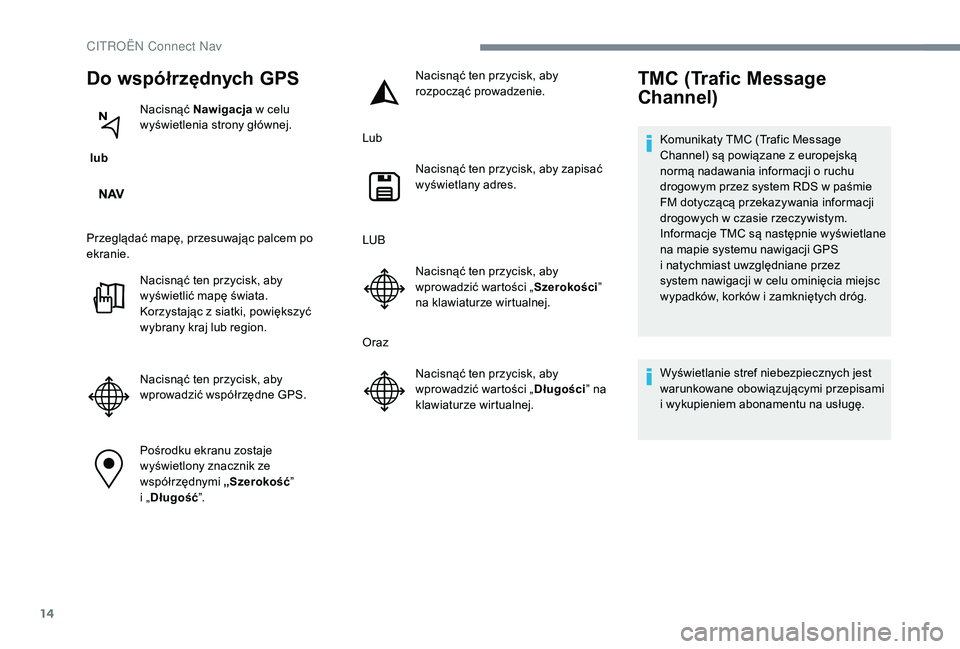
14
Do współrzędnych GPS
lub Nacisnąć Nawigacja
w celu
wyświetlenia strony głównej.
Przeglądać mapę, przesuwając palcem po
ekranie. Nacisnąć ten przycisk, aby
wyświetlić mapę świata.
Korzystając z
siatki, powiększyć
wybrany kraj lub region.
Nacisnąć ten przycisk, aby
wprowadzić współrzędne GPS.
Pośrodku ekranu zostaje
wyświetlony znacznik ze
współrzędnymi „Szerokość”
i
„Długość ”. Nacisnąć ten przycisk, aby
rozpocząć prowadzenie.
Lub Nacisnąć ten przycisk, aby zapisać
wyświetlany adres.
LUB Nacisnąć ten przycisk, aby
wprowadzić wartości „ Szerokości”
na klawiaturze wirtualnej.
Oraz Nacisnąć ten przycisk, aby
wprowadzić wartości „ Długości” na
klawiaturze wirtualnej.
TMC (Trafic Message
Channel)
Komunikaty TMC (Trafic Message
Channel) są powiązane z europejską
normą nadawania informacji o
ruchu
drogowym przez system RDS w
paśmie
FM dotyczącą przekazywania informacji
drogowych w
czasie rzeczywistym.
Informacje TMC są następnie wyświetlane
na mapie systemu nawigacji GPS
i
natychmiast uwzględniane przez
system nawigacji w
celu ominięcia miejsc
wypadków, korków i
zamkniętych dróg.
Wyświetlanie stref niebezpiecznych jest
warunkowane obowiązującymi przepisami
i
wykupieniem abonamentu na usługę.
CITRO
Page 163 of 260

15
Nawigacja on-line
Zależnie od wersji
W zależności od poziomu wyposażenia
pojazdu
Połączenie sieciowe zapewnione
przez pojazd
LUB
Połączenie sieciowe zapewnione
przez użytkownika
Podłączanie nawigacji
on-line
Ze względów bezpieczeństwa oraz ze
względu na konieczność zwiększenia
uwagi ze strony kierowcy używanie
smartfona podczas jazdy jest zabronione.
Czynności należy wykonywać podczas
postoju samochodu. Aby uzyskać dostęp do nawigacji on-line,
można użyć połączenia zapewnianego
przez pojazd za pośrednictwem usług
„Połączenie alarmowe lub assistance”,
albo wykorzystać własny smartfon jako
modem.
Uaktywnić i
wprowadzić ustawienia
udostępniania połączenia smartfona.
Połączenie sieciowe zapewnione
przez pojazd
System łączy się automatycznie
z modemem zintegrowanym
z
usługami „Połączenie alarmowe
lub assistance” i
nie wymaga
połączenia dostarczanego przez
użytkownika przy użyciu jego
smartfona.
Połączenie sieciowe zapewnione
przez użytkownika
Podłączyć przewód USB.
Smartfon jest w trybie ładowania,
gdy jest podłączony przewodem
USB. Włączyć funkcję Bluetooth
w
telefonie i upewnić się, że jest
widoczny dla wszystkich (patrz
rozdział „Aplikacje”).
Wybrać sieć Wi-Fi znalezioną przez
system i połączyć się z nią (patrz
rozdział „Aplikacje”).
Ograniczenia użytkowania:
-
W t
rybie CarPlay
® udostępnianie
połączenia ogranicza się do trybu
połączenia Wi-Fi.
-
W t
rybie MirrorLink
TM współdzielenie
połączenia ogranicza się do trybu
połączenia USB.
Jakość usług zależy od jakości sieci.
Po wyświetleniu komunikatu
„TOMTOM TR AFFIC” usługi są
dostępne.
Połączenie USB Połączenie Bluetooth
Połączenie Wi-Fi
.
CITRO
Page 164 of 260
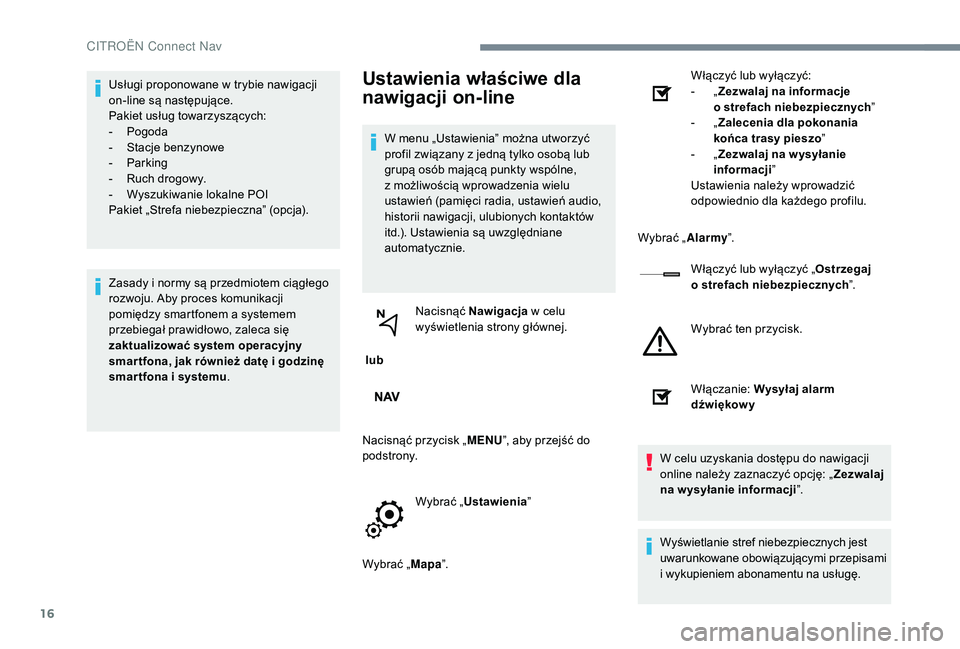
16
Usługi proponowane w trybie nawigacji
o n-line są następujące.
Pakiet usług towarzyszących:
-
P
ogoda
-
S
tacje benzynowe
-
P
arking
-
R
uch drogowy.
-
W
yszukiwanie lokalne POI
Pakiet „Strefa niebezpieczna” (opcja).
Zasady i
normy są przedmiotem ciągłego
rozwoju. Aby proces komunikacji
pomiędzy smartfonem a
systemem
przebiegał prawidłowo, zaleca się
zaktualizować system operacyjny
smar tfona, jak również datę i
godzinę
smar tfona i
systemu.Ustawienia właściwe dla
nawigacji on-line
W menu „Ustawienia” można utworzyć
profil związany z
jedną tylko osobą lub
grupą osób mającą punkty wspólne,
z
możliwością wprowadzenia wielu
ustawień (pamięci radia, ustawień audio,
historii nawigacji, ulubionych kontaktów
itd.). Ustawienia są uwzględniane
automatycznie.
lub Nacisnąć Nawigacja
w
celu
wyświetlenia strony głównej.
Nacisnąć przycisk „ MENU”, aby przejść do
podstrony.
Wybrać „Ustawienia ”
Wybrać „Mapa ”. Włączyć lub wyłączyć:
-
„
Z
ezwalaj na informacje
o strefach niebezpiecznych
”
- „
Z alecenia dla pokonania
końca trasy pieszo ”
- „Z
ezwalaj na w ysyłanie
informacji ”
Ustawienia należy wprowadzić
odpowiednio dla każdego profilu.
Wybrać „Alarmy ”.
Włączyć lub wyłączyć „ Ostrzegaj
o
strefach niebezpiecznych”.
Wybrać ten przycisk.
Włączanie: Wysyłaj alarm
dźwiękow y
W celu uzyskania dostępu do nawigacji
online należy zaznaczyć opcję: „ Zezwalaj
na w ysyłanie informacji ”.
Wyświetlanie stref niebezpiecznych jest
uwarunkowane obowiązującymi przepisami
i
wykupieniem abonamentu na usługę.
CITRO
Page 165 of 260
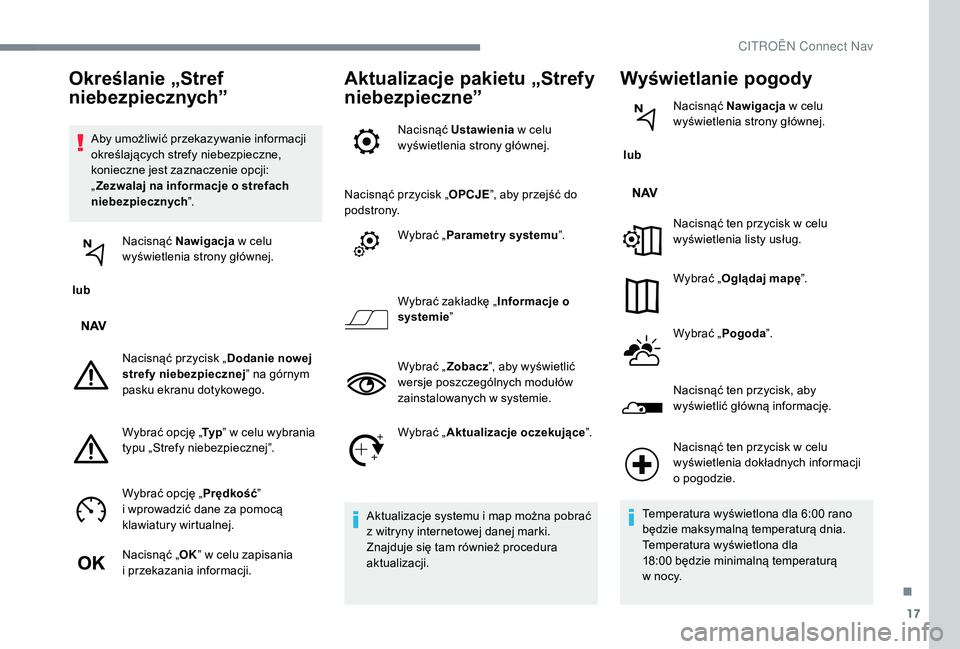
17
Aby umożliwić przekazywanie informacji
określających strefy niebezpieczne,
konieczne jest zaznaczenie opcji:
„Zezwalaj na informacje o
strefach
niebezpiecznych ”.
lub Nacisnąć Nawigacja
w
celu
wyświetlenia strony głównej.
Nacisnąć przycisk „ Dodanie nowej
strefy niebezpiecznej ” na górnym
pasku ekranu dotykowego.
Wybrać opcję „ Ty p” w
celu wybrania
typu „Strefy niebezpiecznej”.
Wybrać opcję „ Prędkość”
i
wprowadzić dane za pomocą
klawiatury wirtualnej.
Nacisnąć „ OK” w
celu zapisania
i
przekazania informacji.
Aktualizacje pakietu „Strefy
niebezpieczne”
Nacisnąć Ustawienia w celu
wyświetlenia strony głównej.
Nacisnąć przycisk „ OPCJE”, aby przejść do
podstrony.
Wybrać „Parametr y systemu ”.
Wybrać zakładkę „ Informacje o
systemie”
Wybrać „ Zobacz”, aby wyświetlić
wersje poszczególnych modułów
zainstalowanych w
systemie.
Wybrać „Aktualizacje oczekujące ”.
Aktualizacje systemu i
map można pobrać
z witryny internetowej danej marki.
Znajduje się tam również procedura
aktualizacji.
Wyświetlanie pogody
lub Nacisnąć Nawigacja
w celu
wyświetlenia strony głównej.
Nacisnąć ten przycisk w
celu
wyświetlenia listy usług.
Wybrać „Oglądaj mapę ”.
Wybrać „Pogoda ”.
Nacisnąć ten przycisk, aby
wyświetlić główną informację.
Określanie „Stref
niebezpiecznych”
Nacisnąć ten przycisk w celu
w yświetlenia dokładnych informacji
o
pogodzie.
Temperatura wyświetlona dla 6:00
rano
będzie maksymalną temperaturą dnia.
Temperatura wyświetlona dla
18:00
będzie minimalną temperaturą
w
nocy.
.
CITRO
Page 166 of 260
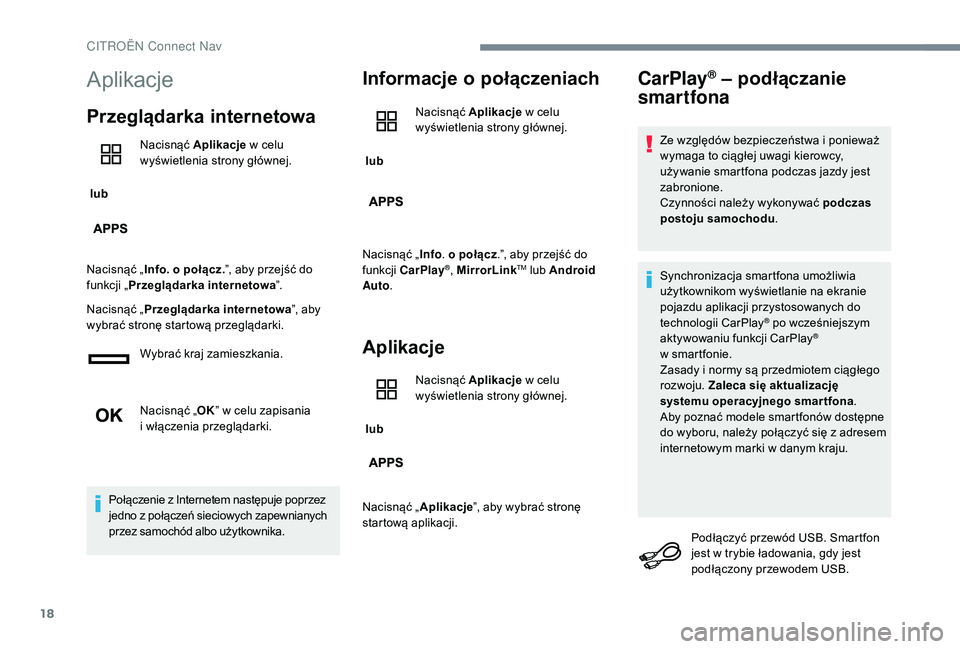
18
Aplikacje
Przeglądarka internetowa
lub Nacisnąć Aplikacje
w celu
wyświetlenia strony głównej.
Nacisnąć „ Info. o
połącz.”, aby przejść do
funkcji „ Przeglądarka internetowa ”.
Nacisnąć „ Przeglądarka internetowa ”, aby
wybrać stronę startową przeglądarki.
Wybrać kraj zamieszkania.
Nacisnąć „ OK” w
celu zapisania
i
włączenia przeglądarki.
Połączenie z
Internetem następuje poprzez
jedno z
połączeń sieciowych zapewnianych
przez samochód albo użytkownika.
Informacje o połączeniach
lub Nacisnąć Aplikacje
w celu
wyświetlenia strony głównej.
Nacisnąć „ Info. o
połącz.”, aby przejść do
funkcji CarPlay
®, MirrorLinkTM lub Android
Auto .
Aplikacje
lub Nacisnąć Aplikacje
w celu
wyświetlenia strony głównej.
Nacisnąć „ Aplikacje”, aby wybrać stronę
startową aplikacji.
CarPlay® – podłączanie
smartfona
Ze względów bezpieczeństwa i ponieważ
w ymaga to ciągłej uwagi kierowcy,
używanie smartfona podczas jazdy jest
zabronione.
Czynności należy wykonywać podczas
postoju samochodu .
Synchronizacja smartfona umożliwia
użytkownikom wyświetlanie na ekranie
pojazdu aplikacji przystosowanych do
technologii CarPlay
® po wcześniejszym
aktywowaniu funkcji CarPlay®
w sm
artfonie.
Zasady i
normy są przedmiotem ciągłego
rozwoju. Zaleca się aktualizację
systemu operacyjnego smartfona .
Aby poznać modele smartfonów dostępne
do wyboru, należy połączyć się z
adresem
internetowym marki w
danym kraju.
Podłączyć przewód USB. Smartfon
jest w
trybie ładowania, gdy jest
podłączony przewodem USB.
CITRO
Page 167 of 260
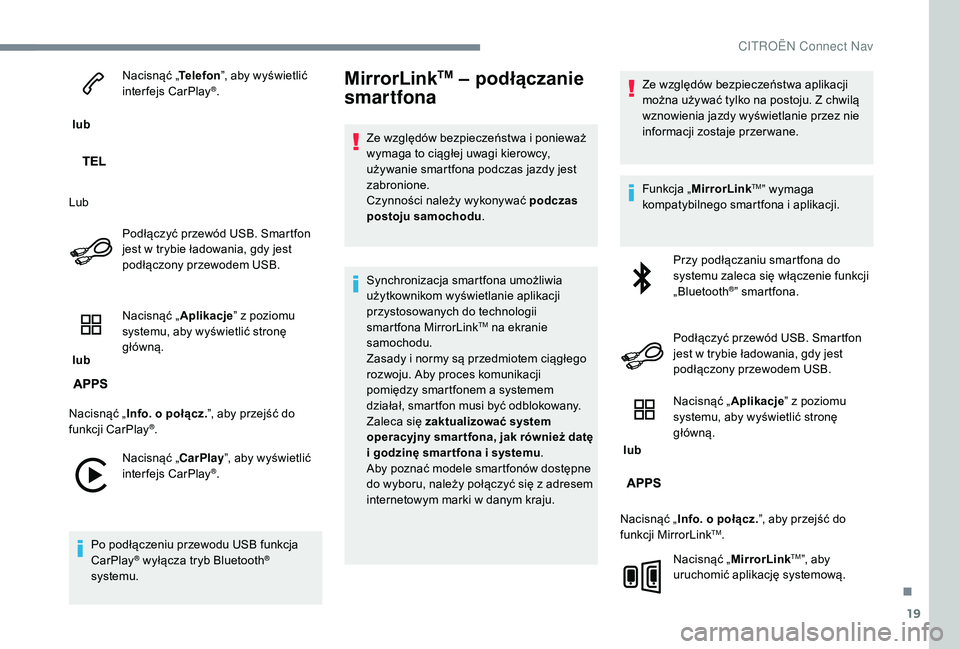
19
lub Nacisnąć „
Telefon”, aby wyświetlić
interfejs CarPlay
®.
Lub Podłączyć przewód USB. Smartfon
jest w
trybie ładowania, gdy jest
podłączony przewodem USB.
lub Nacisnąć „
Aplikacje” z
poziomu
systemu, aby wyświetlić stronę
główną.
Nacisnąć „ Info. o
połącz. ”, aby przejść do
funkcji CarPlay
®.
Nacisnąć „CarPlay ”, aby wyświetlić
interfejs CarPlay
®.
Po podłączeniu przewodu USB funkcja
CarPlay
® wyłącza tryb Bluetooth®
systemu.
MirrorLinkTM – podłączanie
smartfona
Ze względów bezpieczeństwa i ponieważ
w ymaga to ciągłej uwagi kierowcy,
używanie smartfona podczas jazdy jest
zabronione.
Czynności należy wykonywać podczas
postoju samochodu .
Synchronizacja smartfona umożliwia
użytkownikom wyświetlanie aplikacji
przystosowanych do technologii
smartfona MirrorLink
TM na ekranie
samochodu.
Zasady i
normy są przedmiotem ciągłego
rozwoju. Aby proces komunikacji
pomiędzy smartfonem a
systemem
działał, smartfon musi być odblokowany.
Zaleca się zaktualizować system
operacyjny smar tfona, jak również datę
i
godzinę smar tfona i systemu .
Aby poznać modele smartfonów dostępne
do wyboru, należy połączyć się z
adresem
internetowym marki w
danym kraju. Ze względów bezpieczeństwa aplikacji
można używać tylko na postoju. Z
chwilą
wznowienia jazdy wyświetlanie przez nie
informacji zostaje przer wane.
Funkcja „ MirrorLink
TM” wymaga
kompatybilnego smartfona i aplikacji.
Przy podłączaniu smartfona do
systemu zaleca się włączenie funkcji
„Bluetooth
®” smartfona.
Podłączyć przewód USB. Smartfon
jest w
trybie ładowania, gdy jest
podłączony przewodem USB.
lub Nacisnąć „
Aplikacje” z
poziomu
systemu, aby wyświetlić stronę
główną.
Nacisnąć „ Info. o
połącz. ”, aby przejść do
funkcji MirrorLink
TM.
Nacisnąć „ MirrorLink
TM”, aby
uruchomić aplikację systemową.
.
CITRO
Page 168 of 260

20
W zależności od smartfona może być
konieczne uruchomienie funkcji „MirrorLink”TM.
W trakcie procedury wyświetla się
kilka stron ekranowych dotyczących
niektórych funkcji.
Zaakceptować, aby zainicjować
i
zakończyć łączenie.
Po ustanowieniu połączenia wyświetla się
strona z
aplikacjami pobranymi wcześniej na
smartfona i
dostosowanymi do technologii
MirrorLink
TM.
Przy wyświetlaniu MirrorLink
TM dostęp do
różnych źródeł muzycznych odbywa się za
pomocą przycisków dotykowych znajdujących
się na górnym pasku.
Dostęp do menu systemu jest możliwy w
k
ażdej
chwili za pomocą specjalnych przycisków.
W zależności od jakości sieci
udostępnienie aplikacji wymaga pewnego
czasu oczekiwania.
Podłączanie smartfona
Android Auto
Ze względów bezpieczeństwa i ponieważ
w ymaga to ciągłej uwagi kierowcy,
używanie smartfona podczas jazdy jest
zabronione.
Czynności należy wykonywać podczas
postoju samochodu .
Synchronizacja smartfona umożliwia
użytkownikom wyświetlanie aplikacji
przystosowanych do technologii
smartfona Android Auto na ekranie
samochodu.
Zasady i
normy są przedmiotem ciągłego
rozwoju. Aby proces komunikacji
pomiędzy smartfonem a
systemem
działał, smartfon musi być odblokowany.
Zaleca się zaktualizować system
operacyjny smar tfona, jak również datę
i
godzinę smar tfona i systemu.
Aby poznać modele smartfonów dostępne
do wyboru, należy połączyć się z
adresem
internetowym marki w
danym kraju. Ze względów bezpieczeństwa aplikacji
można używać tylko na postoju. Z
chwilą
wznowienia jazdy wyświetlanie przez nie
informacji zostaje przer wane.
Funkcja „ Android Auto” wymaga
kompatybilnego smartfona i
aplikacji.
Podłączyć przewód USB. Smartfon
jest w
trybie ładowania, gdy jest
podłączony przewodem USB.
lub Nacisnąć „
Aplikacje” z
poziomu
systemu, aby wyświetlić stronę
główną.
Nacisnąć „ Info. o
połącz.”, aby przejść do
funkcji „ Android Auto”.
Nacisnąć „ Android Auto ”, aby
uruchomić aplikację systemową.
W trakcie procedury wyświetla się
kilka stron ekranowych dotyczących
niektórych funkcji.
Zaakceptować, aby zainicjować
i
zakończyć łączenie.
CIT
Page 169 of 260
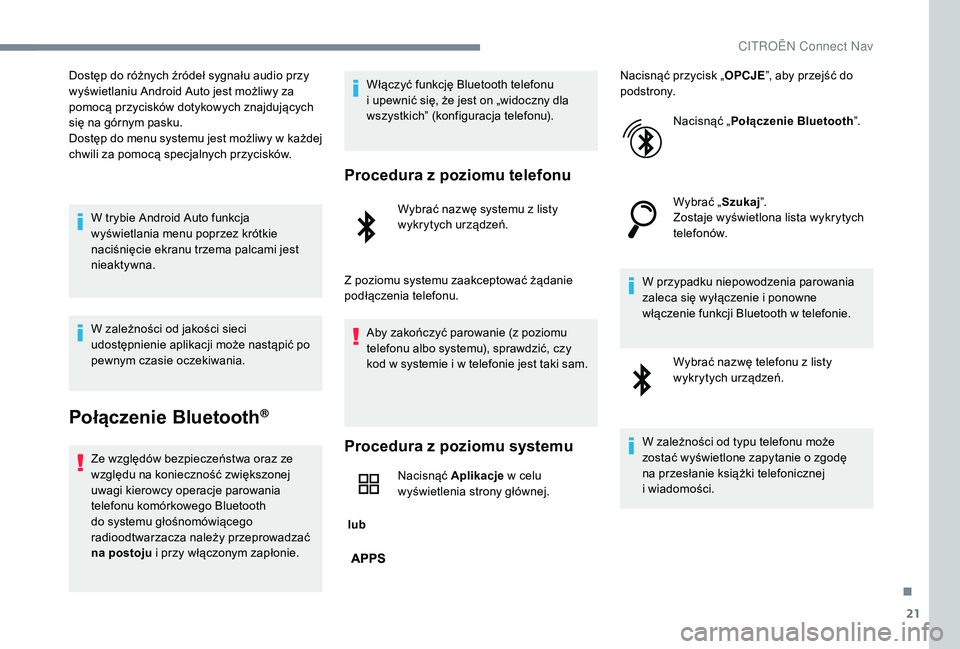
21
Dostęp do różnych źródeł sygnału audio przy
wyświetlaniu Android Auto jest możliwy za
pomocą przycisków dotykowych znajdujących
się na górnym pasku.
Dostęp do menu systemu jest możliwy w
k
ażdej
chwili za pomocą specjalnych przycisków.
W trybie Android Auto funkcja
wyświetlania menu poprzez krótkie
naciśnięcie ekranu trzema palcami jest
nieaktywna.
W zależności od jakości sieci
udostępnienie aplikacji może nastąpić po
pewnym czasie oczekiwania.
Połączenie Bluetooth®
Ze względów bezpieczeństwa oraz ze
względu na konieczność zwiększonej
uwagi kierowcy operacje parowania
telefonu komórkowego Bluetooth
do systemu głośnomówiącego
radioodtwarzacza należy przeprowadzać
na postoju i
przy włączonym zapłonie. Włączyć funkcję Bluetooth telefonu
i
upewnić się, że jest on „widoczny dla
wszystkich” (konfiguracja telefonu).
Procedura z poziomu telefonu
Wybrać nazwę systemu z listy
w ykrytych urządzeń.
Z poziomu systemu zaakceptować żądanie
podłączenia telefonu. Aby zakończyć parowanie (z poziomu
telefonu albo systemu), sprawdzić, czy
kod w
systemie i w telefonie jest taki sam.
Procedura z poziomu systemu
lub Nacisnąć Aplikacje
w celu
wyświetlenia strony głównej. Nacisnąć przycisk „
OPCJE”, aby przejść do
podstrony.
Nacisnąć „ Połączenie Bluetooth ”.
Wybrać „Szukaj ”.
Zostaje wyświetlona lista wykrytych
telefonów.
W przypadku niepowodzenia parowania
zaleca się wyłączenie i ponowne
włączenie funkcji Bluetooth w telefonie.
Wybrać nazwę telefonu z listy
wykrytych urządzeń.
W zależności od typu telefonu może
zostać wyświetlone zapytanie o zgodę
na przesłanie książki telefonicznej
i wiadomości.
.
CITRO
Page 170 of 260
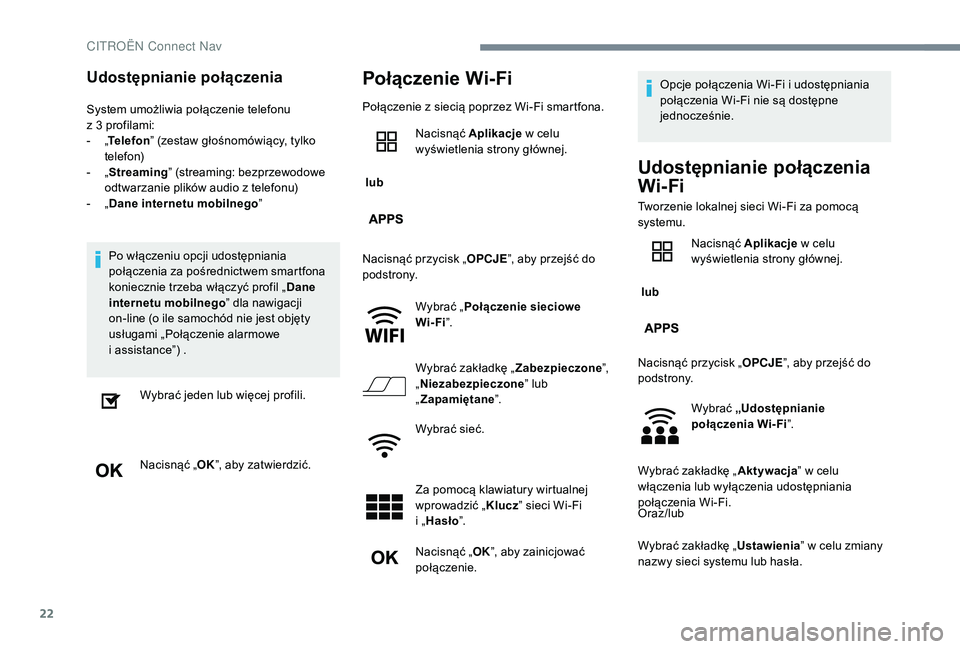
22
Udostępnianie połączenia
System umożliwia połączenie telefonu
z 3 profilami:
-
„T
elefon ” (zestaw głośnomówiący, tylko
telefon)
-
„ S
treaming” (streaming: bezprzewodowe
odtwarzanie plików audio z
telefonu)
-
„ D
ane internetu mobilnego ”
Po włączeniu opcji udostępniania
połączenia za pośrednictwem smartfona
koniecznie trzeba włączyć profil „ Dane
internetu mobilnego ” dla nawigacji
on-line (o ile samochód nie jest objęty
usługami „Połączenie alarmowe
i
assistance”) .Wybrać jeden lub więcej profili.
Nacisnąć „ OK”, aby zatwierdzić.
Połączenie Wi-Fi
Połączenie z siecią poprzez Wi-Fi smartfona.
l ub Nacisnąć Aplikacje
w
celu
wyświetlenia strony głównej.
Nacisnąć przycisk „ OPCJE”, aby przejść do
podstrony.
Wybrać „Połączenie sieciowe
Wi-Fi ”.
Wybrać zakładkę „ Zabezpieczone”,
„ Niezabezpieczone ” lub
„ Zapamiętane ”.
Wybrać sieć.
Za pomocą klawiatury wirtualnej
wprowadzić „ Klucz” sieci Wi-Fi
i
„Hasło ”.
Nacisnąć „ OK”, aby zainicjować
połączenie. Opcje połączenia Wi-Fi i
udostępniania
połączenia Wi-Fi nie są dostępne
jednocześnie.
Udostępnianie połączenia
Wi- Fi
Tworzenie lokalnej sieci Wi-Fi za pomocą
systemu.
lub Nacisnąć Aplikacje
w
celu
wyświetlenia strony głównej.
Nacisnąć przycisk „ OPCJE”, aby przejść do
podstrony.
Wybrać „Udostępnianie
połączenia Wi-Fi ”.
Wybrać zakładkę „ Aktywacja” w
celu
włączenia lub wyłączenia udostępniania
połączenia Wi-Fi.
Oraz/lub
Wybrać zakładkę „ Ustawienia” w
celu zmiany
nazwy sieci systemu lub hasła.
CITRO